Содержание
Предварительный опрос
- картинка для показа всему классу на маркерной доске.
Упражнения
Упражнение в браузере - интерактивное упражнение, для которого потребуется бесплатный веб-плеер АвтоГрафа и любой веб-браузер.
Упражнения в АвтоГрафе - интерактивные упражнения на закрепление полученных знаний, которые выполняются в программе АвтоГраф.
Видеоурок содержит примеры использования АвтоГрафа для
графического отображения группированных данных.
Полезные советы - рекомендации по использованию результатов обработки
АвтоГрафом статистических данных в любых сторонних приложениях.
Предварительный опрос
Быстрый предварительный опрос поможет выявить пробелы в знаниях учеников и скорректировать план урока.
Покажите классу эту картинку, дайте 30 секунд на размышление, а затем попросите поднять пальцы: 1 - за А, 2 - за B и т.д.
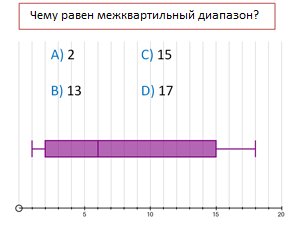
Упражнения
Упражнения в браузере
Чтобы работать с веб-упражнениями АвтоГрафа, сам АвтоГраф не нужен, достаточно его бесплатного плеера.
Краткая инструкция по установке плеера
Эти диаграммы (накопленная частотная и ящичковая) показывают недельный заработок команды из 50 футболистов. Можете ли Вы изменить исходные данные так, чтобы выполнить семь сложных заданий?

Упражнения в АвтоГрафе
Для выполнения этих упражнений требуется программа АвтоГраф. Скачать ее пробную 29-дневную версию
вы можете здесь. Купить программу можно на
веб-странице интернет-магазина Института новых технологий.
Упражнения этого раздела нацелены на закрепление полученных знаний.
Для работы с этими упражнениями загрузите готовый набор данных в формате Excel Baby
Weight Data1.xls
В этой таблице содержится подробная информация о новорожденных и их матерях.
Данные разбиты на отдельные листы для Курящих и Некурящих матерей (щелкните по закладкам в нижней части таблицы).
Чтобы импортировать данные из Excel в АвтоГраф, проделайте следующее:
1. Выберите и скопируйте нужный столбец (неважно, имеет ли он заголовок).
Для этого сделайте левый щелчок на идентификаторе столбца (A, B, C...), при этом происходит выделение этого столбца.
Затем сделайте правый щелчок на этом столбце, а в появившемся контекстном меню выберите пункт Копировать.
2. Откройте новую страницу Статистики  (Создать 1D лист). (Создать 1D лист).
3. Щелкните на значке Ввод исходных данных
 на Панели инструментов и вставьте
скопированные данные в столбец ввода данных с помощью правого щелчка и выбора пункта Вставить из контекстного меню. на Панели инструментов и вставьте
скопированные данные в столбец ввода данных с помощью правого щелчка и выбора пункта Вставить из контекстного меню.
4. Или щелкните на значке Ввод группированных данных
 , а затем в секции
Частоты выберите вариант Исходные данные, нажмите кнопку Редактировать и вставьте данные, как указано в п.3. , а затем в секции
Частоты выберите вариант Исходные данные, нажмите кнопку Редактировать и вставьте данные, как указано в п.3.
Упражнение 1 - Диаграммы накопленной частоты
Загрузите файл чертежа
1. Cumulative Frequency.agg.
На странице АвтоГрафа будет показана диаграмма накопленной частоты веса детей некурящих матерей.
Для оценки медианы и квартилей используйте инструмент Характеристики диаграммы накопленной частоты

Задание 1:
Постройте аналогичную диаграмму для группы курящих матерей.
1. Для получения второй диаграммы выберите столбец с весом ребенка на листе таблицы Excel Курящие и вставьте его в новый набор Группированные данные,
как описано выше или рассказано в видеоуроке.
2. Выберите этот набор данных из списка в нижней части страницы, создайте диаграмму накопленной частоты
 и вычислите медиану и квартили.
и вычислите медиану и квартили.
Вопросы:
1. Чем отличаются полученные диаграммы и статистические данные для курящих и некурящих групп?
2. Как будут выглядеть ящичковые диаграммы для этих групп?
Попросите учеников подойти к маркерной доске и с помощью инструмента Карандаш
 нарисовать предполагаемый вид диаграмм. нарисовать предполагаемый вид диаграмм.
После этого выберите нужный Набор данных, а затем щелкните на значке Ящичковая диаграмма
 и посмотрите, насколько
оправдались их предположения! и посмотрите, насколько
оправдались их предположения!
Задание 2: Проанализируйте другие данные таблицы Excel с помощью инструментов Диаграмма накопленной частоты и
Ящичковая диаграмма.
Упражнение 2 - Гистограммы
Загрузите файл чертежа 2. Histograms.agg
На странице АвтоГрафа будет показана гистограмма периода беременности (в днях) некурящих матерей.
Вопросы и задания:
1. Какая группа наиболее многочисленна, и сколько примерно в ней человек?
Вы можете посмотреть, как меняется вид гистограммы, используя инструмент Управление анимацией объекта
 для задания ширины группы.
для задания ширины группы.
2. Выберите столбец Период беременности для курящих и вставьте его в Группированные данные
, как показано выше или рассказано в видеоуроке.
3. Выберите новый набор данных из списка в нижней части страницы и создайте гистограмму
 . .
4. Чем отличаются гистограммы для курящих и некурящих?
Для того, чтобы эти гистограммы отобразить более наглядно, сделайте двойной щелчок на новой гистограмме и выберите Установки черчения -> Ниже оси X
Отредактируйте интервал оси Y  : установите минимальное значение -400.
: установите минимальное значение -400.
5. Как будут выглядеть диаграммы, если использовать Частотную плотность вместо Частоты? Сделайте на диаграммах двойной
щелчок и выберите Процентили, чтобы ответить на этот вопрос.
6. Проведите исследование гистограмм для других столбцов данных таблицы Excel.
7. Посмотрите, как будет меняться вид новых гистограмм при изменении ширины групп с помощью инструмента Управление анимацией объекта

Упражнение 3 - Точечные диаграммы
Загрузите файл чертежа
3.
Scatter Diagram.agg .
Вопросы и задания:
1. Как связан вес матери с весом ребенка?
Выберите и скопируйте из листа Все данные таблицы Excel столбец
Вес матери (кг). Нажмите на кнопку Ввод набора данных (Х,Y)
 и
вставьте скопированные
данные в столбец X набора данных, сделав в его верхней ячейке сначала левый, а затем правый щелчок и выбрав из меню пункт "Вставить". и
вставьте скопированные
данные в столбец X набора данных, сделав в его верхней ячейке сначала левый, а затем правый щелчок и выбрав из меню пункт "Вставить".
Повторите операцию для столбца Вес новорожденного (кг), вставьте его в столбец Y набора данных и щелкните ОК.
Для лучшего отображения результатов можно использовать инструмент Перетащить  .
.
Попросите учеников добавить с помощью инструмента Карандаш
 линию наилучшего соответствия.
линию наилучшего соответствия.
Для проверки ответа выделите все точки, сделайте щелчок правой кнопкой мыши и выберите из контекстного меню пункт
Линия наилучшего соответствия.
При левом щелчке на графике в строке состояния будет показано соответствующее уравнение.
2. Посмотрите, насколько отличаются коэффициенты этого уравнения и характер зависимости для курящих и некурящих матерей.
Для этого проделайте все операции, описанные в п.1, выбирая теперь отдельно группы Курящих и Некурящих матерей.
Видеоурок
В этом видеофильме подробно объясняется, как с помощью АвтоГрафа можно анализировать
группированные данные.
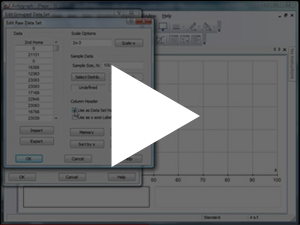
Полезные советы
С помощью АвтоГрафа можно получить всю статистику и
вставить ее в виде текста в любое другое приложение. Сделать это можно следующим образом:

Откройте новую страницу Статистики Создать 1D лист.

Создайте набор группированных данных (как описано выше).

Щелкните на значке Показать статистические результаты на Панели инструментов для вывода на экран основных результатов статистического анализа введенных данных.

Щелкните на значке Таблица статистических данных. Должно появиться окно Результаты.
Если этого не происходит, в меню Вид выберите команду Окно результатов.
При помощи мыши выделите в этом окне интересующие Вас данные и в контекстном меню выберите команду "Копировать". Теперь эти данные
можно вставить в любое приложение и работать с ними дальше!
|
|
|
|

АвтоГраф - виртуальный конструктор по основным разделам
школьной математики. Предназначен для графического отображения
математических объектов в одномерном, двумерном и трехмерном
виде - геометрических фигур, графиков уравнений, представления результатов статистической обработки наборов данных.
 Видеоролик
АвтоГрафа на сайте ИНТ.
Видеоролик
АвтоГрафа на сайте ИНТ.
Статистика - не самая актуальная
тема для Вас сегодня?
АвтоГраф можно использовать
и в других разделах школьной
математики:
- Функции и графики
- Векторы и переносы
- Системы (пространственных)
координат
- Уравнения и системы уравнений
- Параметрические уравнения
- Теория вероятности и элементы
статистики
- Геометрия, тригонометрия,
стереометрия
- Дифференцирование
и интегрирование
Англоязычные ресурсы Интернета
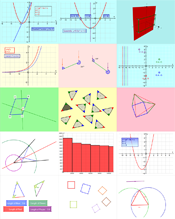
Mr Barton's Autograph Activities
(Веб-упражнения мистера Бартона, не требующие установки АвтоГрафа) <англ. яз>
Videotutorials
(Серия обучающих видеороликов) <англ. яз>
Autograph Training Material 2012
(Инструкции для начинающих пользователей АвтоГрафа) <англ. яз>
WorkSheets by Alan Catley
(Коллекция рабочих листов для ученика, разработанная Аланом Кэтли) <англ. яз>
Видеоуроки на английском языке, созданные
Крейгом Бартоном (Craig Barton),
Дугласом Батлером (Douglas Butler) и
Хасаном Лакисс (Hassan Lakiss).
Autograph Activities (Книги с упражнениями для АвтоГрафа) <англ. яз>
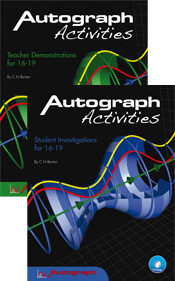
 Твиттер АвтоГрафа
Твиттер АвтоГрафа
 АвтоГраф на Фейсбуке
АвтоГраф на Фейсбуке
 АвтоГраф в YouTube
АвтоГраф в YouTube
 Сайт АвтоГрафа <англ. яз>
Сайт АвтоГрафа <англ. яз>
Полный список англоязычных интернет-ресурсов на сайте Дугласа Батлера (Douglas Butler).
Программные продукты ИНТ
Математика

АвтоГраф

Живая Математика

Живая Статистика

Интерактивная Стереометрия

ЛогоМиры Вероятности

Математический кружок

Мат-Решка 1-4
Другие предметы
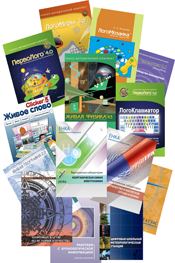
|